O que saber
- No Safári menu, selecione Preferências. Na tela Geral, selecione Autopreencher > escolha as opções de preenchimento automático.
- Para visualizar ou modificar as informações de preenchimento automático salvas, selecione Editar ao lado da categoria> entre senha.
Este artigo explica como usar o recurso Safari AutoFill para preencher dados sempre que o navegador detectar um formulário. As informações neste artigo se aplicam a Macs com macOS Catalina (10.15) a OS X Yosemite (10.10).
Como usar o Preenchimento automático no Safari
As informações de preenchimento automático são potencialmente confidenciais, portanto, é essencial que você entenda como gerenciá-las. Você pode ativar tipos específicos de informações a serem usados no Preenchimento automático ou desativar todas as opções completamente. O Safari oferece uma interface fácil de usar para gerenciar suas informações de preenchimento automático.
-
Abra o Safari, vá ao menu Safari e selecione Preferências. O atalho de teclado para abrir as preferências do Safari é Comando + , (vírgula).
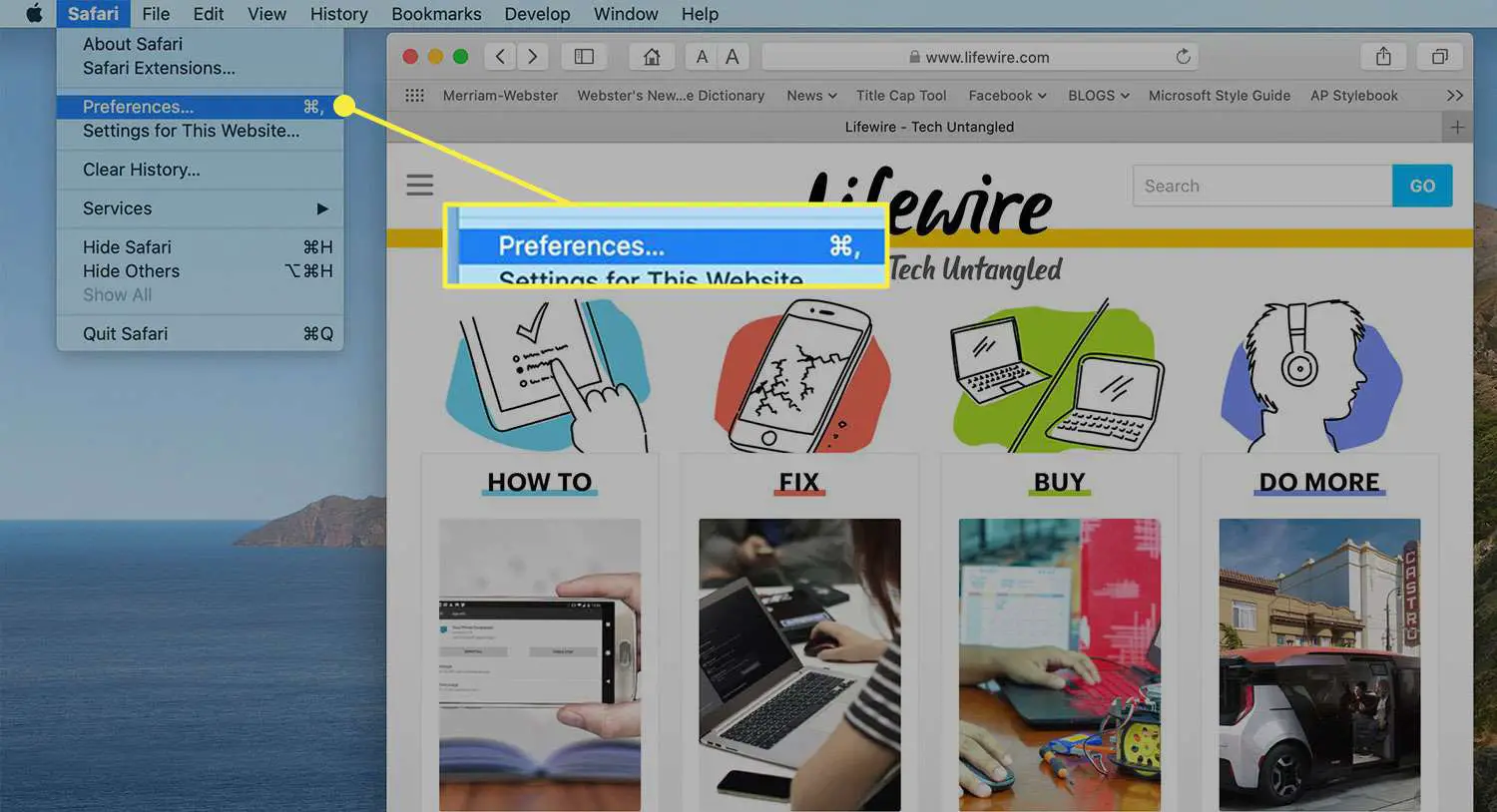
-
No Em geral tela de preferências, selecione o Autopreencher aba.

-
Marque qualquer uma das quatro opções de Preenchimento automático que deseja usar ao preencher formulários automaticamente na Internet. Para evitar que o Safari use qualquer uma dessas quatro categorias para preencher automaticamente um formulário da web, clique na marca de seleção correspondente para removê-la.

-
Para visualizar ou modificar as informações salvas usadas pelo Autopreencher em uma categoria específica, selecione o Editar botão à direita de seu nome. Ao fazer isso, você será solicitado a inserir sua senha de usuário. Isso protege as informações no Preenchimento automático de olhares indiscretos.

Por que usar o Preenchimento automático
Inserir informações em formulários da web pode ser um exercício tedioso, especialmente se você faz muitas compras online. É ainda mais frustrante quando você digita as mesmas informações repetidamente, como seu endereço e detalhes de cartão de crédito. O Safari oferece um recurso de preenchimento automático que armazena esses dados em seu dispositivo e os preenche sempre que o navegador detecta um formulário. Os quatro tipos de informação são:
- Usando informações de meus contatos: Preenche formulários com as informações de um cartão de contato no aplicativo Contatos.
- Nomes de usuário e senhas: Salva com segurança as senhas e nomes de usuário inseridos nas páginas da web e os usa novamente quando você visita as mesmas páginas da web.
- Cartões de crédito: Salva com segurança o número do seu cartão de crédito, nome e data de validade e usa as informações quando você usa o cartão novamente. Você pode adicionar novos cartões de crédito, remover os antigos e editar as informações do cartão aqui.
- Outras formas: Salva outras informações inseridas nas páginas da web para preenchê-las quando você visita as mesmas páginas da web. Clique Editar para ver o que está salvo ou editá-lo.
Você pode optar por editar ou remover entradas de Preenchimento Automático em uma base de site por site a qualquer momento. Se você tiver o Touch ID em seu Mac, use-o para preencher nomes de Preenchimento automático, senhas e informações de cartão de crédito que ele seleciona na guia Preenchimento automático de preferências do Safari.
